
Es posible que la virtualización sea necesario para los usuarios que trabajan con varios emuladores y / o máquinas virtuales. Y aquellos y los que pueden funcionar bien sin encender este parámetro, sin embargo, si necesita un alto rendimiento mientras usa el emulador, tendrá que estar encendido.
Advertencia importante
Inicialmente, es aconsejable asegurarse de que su computadora tiene soporte de virtualización. Si no lo es, entonces corre el riesgo de en vano para pasar el tiempo intentando activarse a través de BIOS. Muchos emuladores populares y máquinas virtuales advierten al usuario que su computadora admite la virtualización y, si conecta este parámetro, el sistema funcionará mucho más rápido.Si no tiene un mensaje de este tipo cuando inicia el primer emulador / máquina virtual, esto puede significar lo siguiente:
- La tecnología de tecnología de virtualización Intel en el BIOS ya está conectada por defecto (sucede rara vez);
- La computadora no admite este parámetro;
- El emulador no puede analizar y notificar al usuario sobre la posibilidad de conectar la virtualización.
Habilitar la virtualización en el procesador Intel.
Usando esta instrucción paso a paso, puede activar la virtualización (relevante solo para las computadoras que operan en el procesador Intel):
- Reinicie la computadora e inicie sesión en el BIOS. Use las teclas de F2 a F12 o eliminar (la tecla exacta depende de la versión).
- Ahora necesitas ir al artículo "Avanzado". También puede llamarse "periféricos integrados".
- Necesitas ir a "Configuración de la CPU".
- Es necesario encontrar el artículo "Tecnología de virtualización Intel". Si este artículo no es, esto significa que su computadora no admite la virtualización.
- Si es así, presta atención al valor que es opuesto. Debe ser "habilitar". Si hay otro valor, seleccione este elemento con las teclas de flecha y presione ENTER. Aparecerá un menú donde debe seleccionar el valor correcto.
- Ahora puede guardar los cambios y salir del BIOS utilizando el elemento Guardar y Salir o las teclas F10.
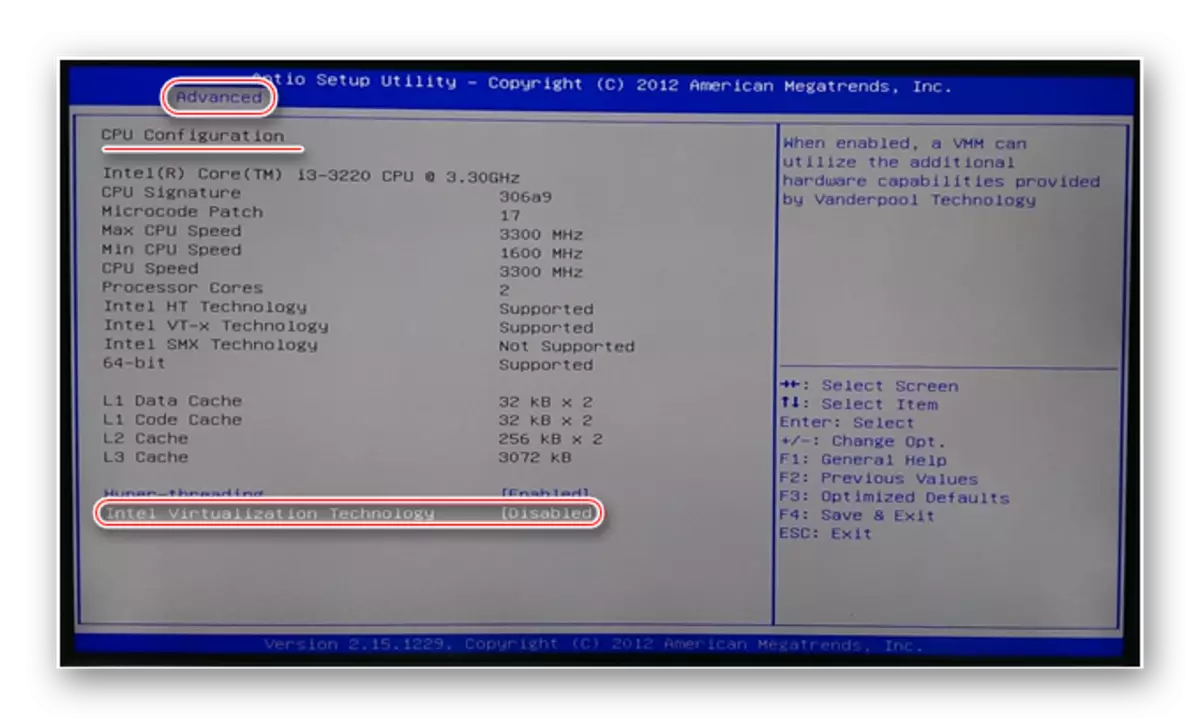
Habilitando la virtualización en el procesador AMD
La instrucción paso a paso se ve así:
- Entrar en el BIOS.
- Vaya a "Avanzado", y desde allí en "Configuración de la CPU".
- A la atención al artículo "Modo SVM". Si hay un "deshabilitado" lo opuesto, entonces necesita poner "habilitar" o "automático". El valor varía según la analogía con la instrucción anterior.
- Guarda los cambios y salga del BIOS.
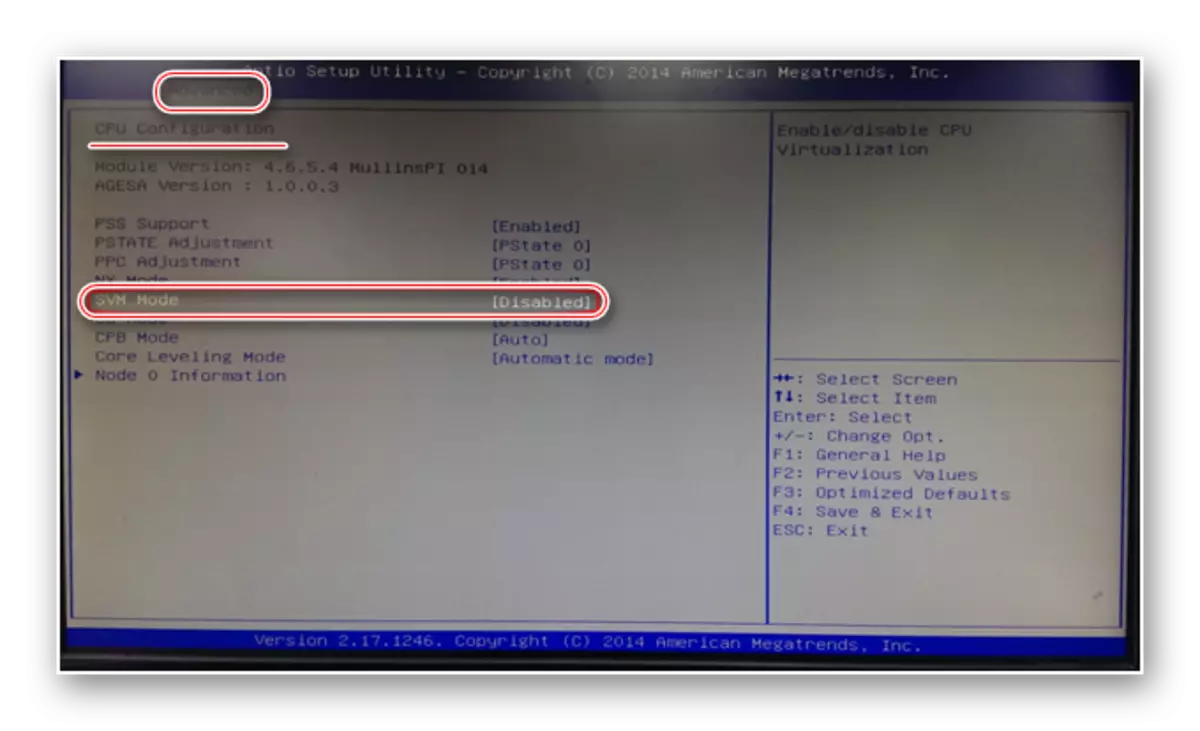
Habilitar la virtualización en la computadora es fácil, para esto, solo necesita seguir las instrucciones paso a paso. Sin embargo, si no hay posibilidad de incluir esta función en BIOS, no debe intentar hacer esto con programas de terceros, ya que esto no dará ningún resultado, pero puede empeorar el rendimiento de la computadora.
